发布时间:2021-09-23 16: 04: 12
Portraiture是PhotoShop上一款支持一键皮肤平滑和效果增强的磨皮插件,这款磨皮插件主要针对人像进行皮肤修饰、磨皮润色等处理,同时保留皮肤纹理和重要的人像细节,功能十分强大。
一般而言,人像的后期处理操作繁多,不仅需要调节磨皮的程度、范围,还要调节人像图片的饱和度及亮度等等多个参数,并且参数之间需要反复调整以达到满意效果,那么操作记录这一功能就非常必要了。
一、查看操作记录
当我们安装好Portraiture插件安装包后,点击PhotoShop的“滤镜”菜单,会出现一个“Imagenomic”的选项,其中就包含有我们的“Portraiture”插件,单击即可进行插件界面。
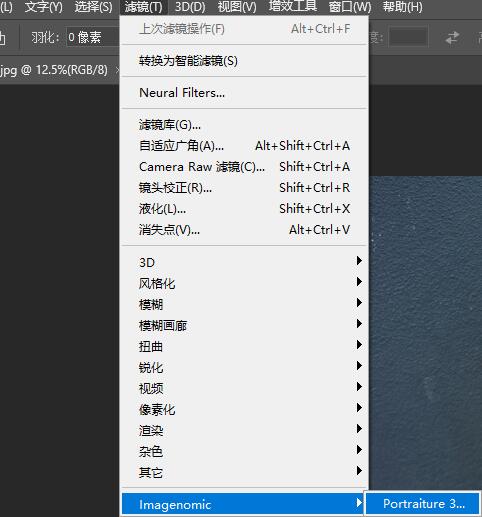
我们可以看到Portraiture插件界面如下图2所示,初始情况下进入后采用的参数设置是Portraiture提供的默认预设。下图2红框标记的位置是操作记录功能的三个按钮,分别对应撤回按钮、重复按钮和记录下拉查看按钮,此时它们处于不可点击状态。
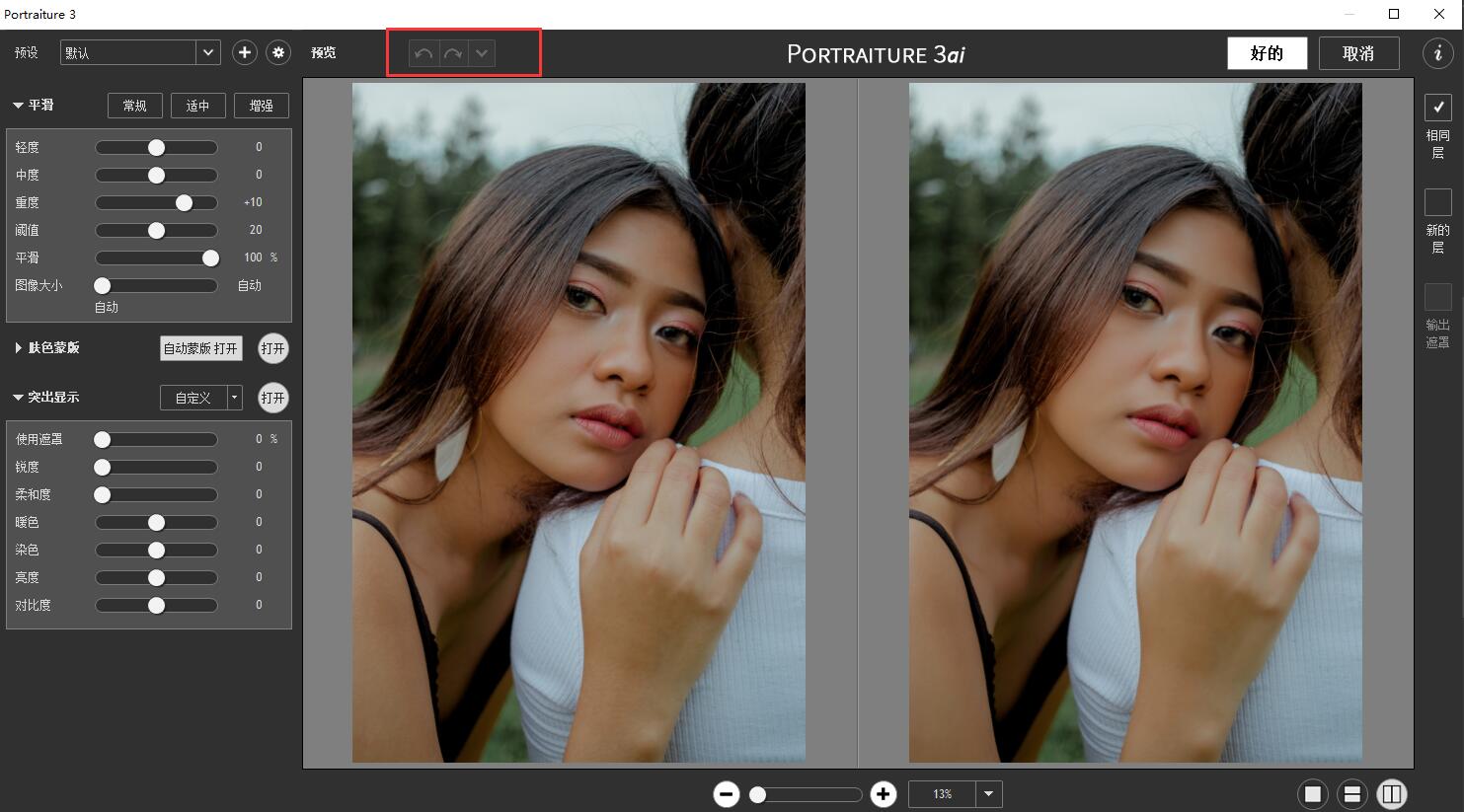
我们随意修改一些左侧功能区的参数,如下图3将平滑参数从0调整为100,此时我们可以发现记录下拉查看按钮从灰色不可点击状态变为点击状态。
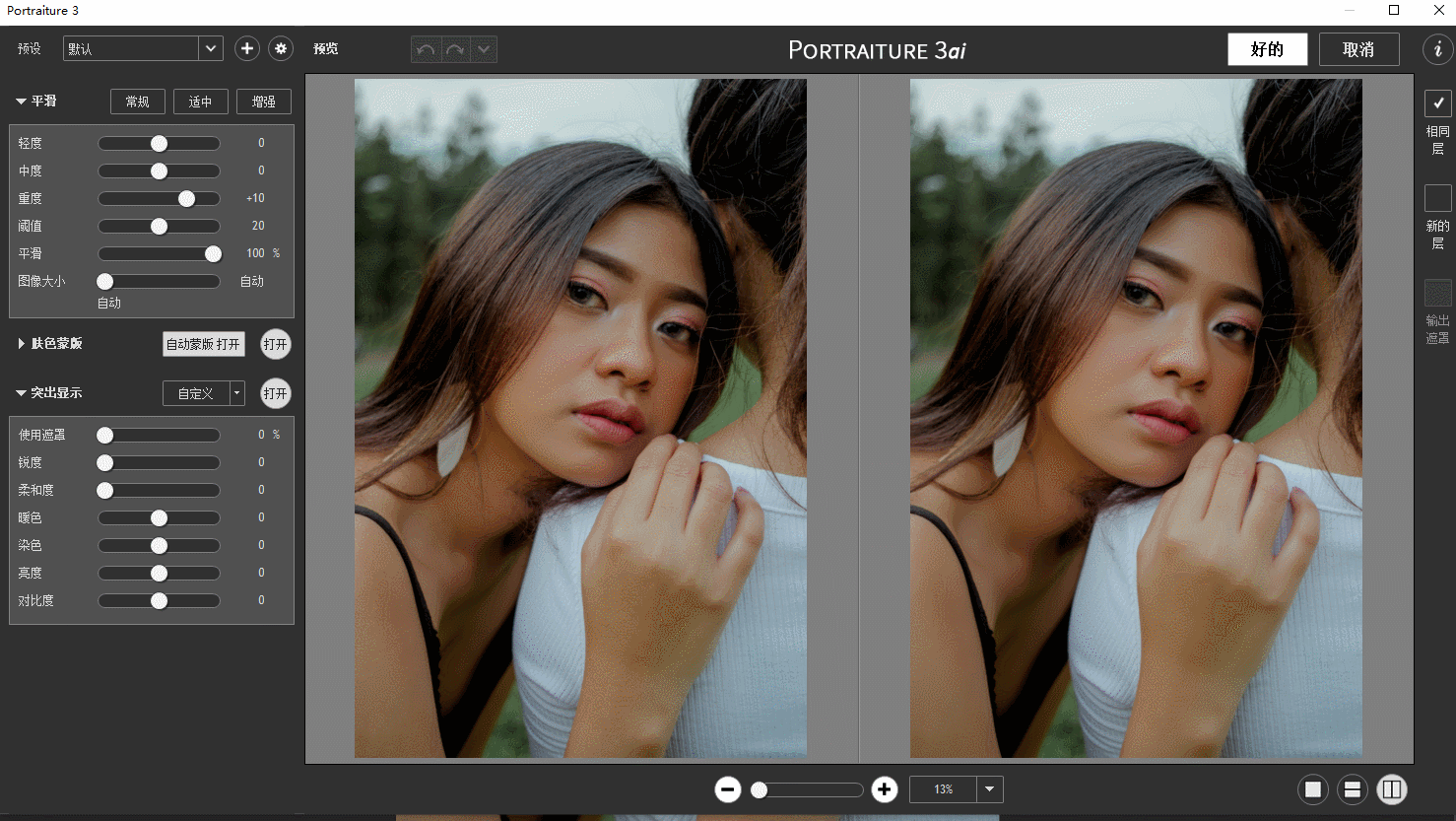
我们再进行一些操作后,点击下拉,可看到操作都被记录在下拉的操作记录列表中,如图4所示。
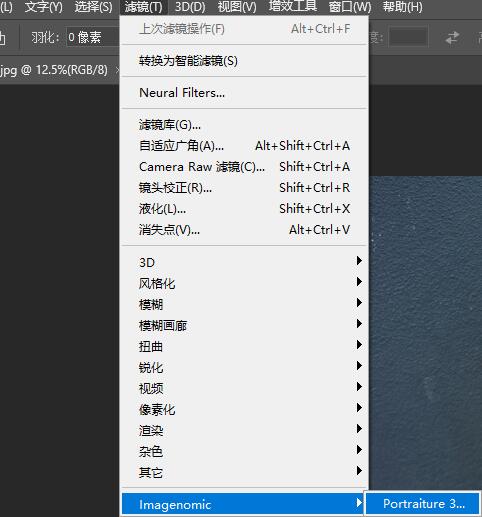
二、利用操作记录恢复操作
利用操作记录,我们可以撤销某些错误的或者不满意的操作。我们可以通过点击操作列表中的任意一个操作记录,撤销该记录后进行的全部操作。
按照上图4,我们已经将平滑功能区中的“中度”参数从0调整为-8,此时我们点击上一个操作记录,Portraiture插件会自动帮我们将“中度”参数从-8恢复成0,如图5 GIF所示。
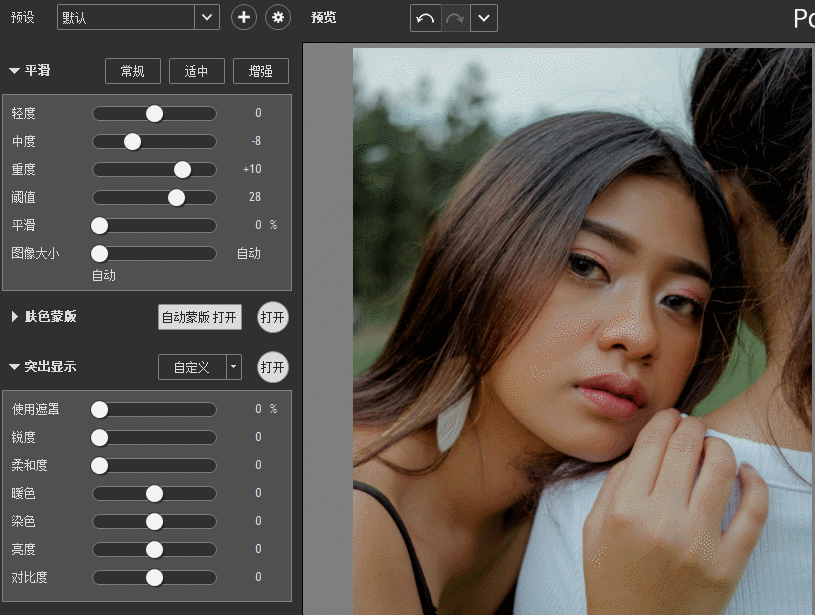
除了点击某个操作记录来进行操作撤销,我们也可以利用图6红框标出的撤回按钮和重复按钮,将操作记录切换到上一个或者是下一个。
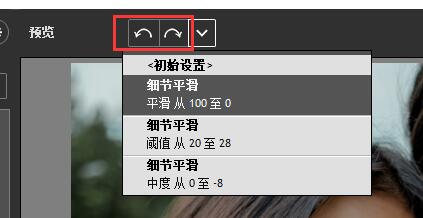
有了这个功能,我们可以大胆尝试各种参数,一旦觉得效果不是很满意,我们就利用操作记录功能进行操作撤销即可,是不是非常人性化且方便呢?以上就是关于Portraiture插件的操作记录功能的详细讲解,更多关于此插件的教程,大家可到Portraiture中文网站上查看。
作者署名:包纸
展开阅读全文
︾